С первых строчек хочу сказать, что динамики ноутбуков hp, asus, acer, sony vaio, samsung, lenovo, toshiba или Packard dell, для большой громкости не предназначены (начнут трещать), но увеличить (прибавить) немного звук без искажений все же можно.
Сделать звук громче в ноутбуке (повысить) можно, если подвести курсор к динамику в трее и передвинуть верх ползунок (или клавишами – обычно fn + f12 – нарисован динамик).

Только этого часто оказывается мало. Поэтому ниже приведу несколько советов как громкость звука увеличить (добавить) еще больше.
Увеличение звука средствами Windows
Этот способом можно увеличить (усилить) звук на ноутбуке встроенными средствами Windows. Для этого правой клавишей мыши щелкните по динамику находящемуся в трее возле часов.
Внизу увидите список. Нажмите на строку «Устройства воспроизведения».
Во вкладке «воспроизведение» выделите нажатием «динамики».
Тогда опция «Свойства» (внизу) станет активной, нажмите на нее. Потом перейдите на вкладку «Улучшения/enhancements», поставьте все галочки и нажмите «ОК».
Увеличение звука в плеере Media Player Classic
Этот способ увеличит звук, только подойдет лишь при использовании Media Player Classic. Он воспроизводит большинство форматов видео и бесплатный.
Теперь по порядку как увеличить звук на ноутбуке в Media Player Classic. Для этого запустите его и войдите в меню View=>Options.
Потом слева в настройках выберите Internal Filters=>Audio Switcher.
Далее при помощи бегунка «boost»настройте нужный уровень громкости и кликните на «применить». Спустя несколько секунд голос должен увеличиться.
Программа увеличивающая громкость ноутбука
Здесь я приведу собственный способ увеличения в ноутбуке (asus) звука. Для просмотра видео я всегда использую «VLC media player» — он имеет свой собственный усилитель громкости.
У кого его нет, можете скачать – он на русском языке и полностью бесплатный. После запуска, кроме повышения громкости стандартными средствами, в самом плеере внизу с левой стороны увидите усилитель.
Для изменения звука просто кликните указателем как можно ближе к правой стороне. В самый конец нежелательно, поскольку динамики ноутбука не рассчитаны на большую громкость, и он может искажаться.
Усиление звук на ноутбуке с помощью K-lite Codec Pack
Если у вас установлен пакет кодеков K-lite Codec Pack – хорошо, нет – установите (он полностью бесплатный).
Чтобы усилить (улучшить) звучание запустите проигрывание видео, у которого нужно увеличить громкость.
В трее экрана ноутбука увидите два значка: синий и красный. Двойное нажатие мыши по синему — откроет настройки.
Во вкладке «Volume» напротив: «Regain volume», «Normalize», «Show current volume levels» — поставьте галочки.
Бегунок «Master volume» переместите вправо (в сам конец). Нажатием кнопки «Ok» — сохраните изменения. Успехов.
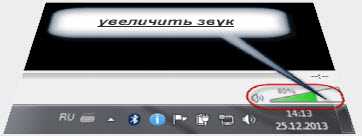
Я тоже с такой фигней мучился. Програмулина SOUND BOOSTER. Когда качал думал вирусняк с разводом сидит. Но меня так достал тихий звук что я плюнул на это и решил рискнуть. И вуаля. Увеличился реально на круто. И вирусняка не оказалось. Но не переусердствуйте, а то можно порвать динамики.
Респект !!!
Респект вам ребята прпограмма супер сколько мучился с тихим звуком щас вообще кайф я уж дусал колонки покупать отдельно щас нет всё чётко
Респект теперь слушаю и не могу нарадоваться 🙂 спасибо огромное
Спасибо.Все получилось, все работает.
Пробую!
Можно поставить нормализатор для громкости отсюда
http://kanssoftware.com/качатьhttp://kanssoftware.com/SoundNormalizer.exeСпасибо!!!
Спасибо огромное!
ПОСЛЕ УСТАНОВКИ ПРОГРАММКИ НИЧЕГО НЕ ИЗМЕНИЛОСЬ.
Какой именно программки?
звука потерял
ноутбук тошиба
Если потерял, то делай откат.
программа работает всё ок спасибо
а как на счет онлайн воспроизведения в браузере, кодек не подхватывается, как увелить в раузерном плеере?
Не помогло, но пока лазил тут, нашел интересную галочку во вкладке Улучшения на динамиках, затем там Отключения всех звуковых эффектов , поставил галочку и звук стал громче.
у меня АСУС и тоже очень плохой звук я не поняла какую програмку нужно скачать
В рамке есть ссылка на программу (текст выделен синим цветом).
Не помогло, но пока лазил тут, нашел интересную галочку во вкладке Улучшения на динамиках, затем там Отключения всех звуковых эффектов , поставил галочку и звук стал громче.
Зину в отобрать надо!
Спасибо! Все работает!
Отлично! Спасибо за совет.
Sound Booster рулит !!!
Гадаю дистанционно 30 лет. WhatsApp +1 (248) 730-4177
Гадаю дистанционно 30 лет. WhatsApp +1 (248) 730-4177